
Contenido
Si desea importar imágenes a Fotos en su Mac, aquí le explicamos cómo hacerlo.
OS X Yosemite 10.10.3 fue lanzado recientemente, y con él vino una nueva aplicación de Fotos que reemplaza a iPhoto y Aperture en Mac. Es una herramienta de administración de fotos más simple, pero viene con un puñado de características. Tampoco es solo una versión actualizada de iPhoto. En su lugar, es una aplicación completamente nueva con una gran cantidad de nuevas funciones, incluida la capacidad de acceder a la Biblioteca de fotos de iCloud, lo que significa que cuando tome una foto en su iPhone o iPad, esa foto se podrá ver automáticamente en su Mac a través de las Fotos. Aplicación, gracias a iCloud.
Quizás una de las características más interesantes es que las ediciones realizadas a una foto en su iPhone o iPad en la aplicación Fotos se pueden sincronizar automáticamente con todos los dispositivos al instante, y el proceso también se puede hacer al revés.
El diseño de Fotos en Mac se ve casi idéntico al aspecto de iOS 8, con algunas diferencias obvias de diseño, ya que está en una Mac en lugar de en tu iPhone o iPad. En la aplicación, puede hacer cosas como ordenar sus fotos y videos e incluso solo ver archivos especiales como panorámicas, fotos en ráfaga, cámara lenta y video de lapso de tiempo, separando todas las demás fotos y videos.
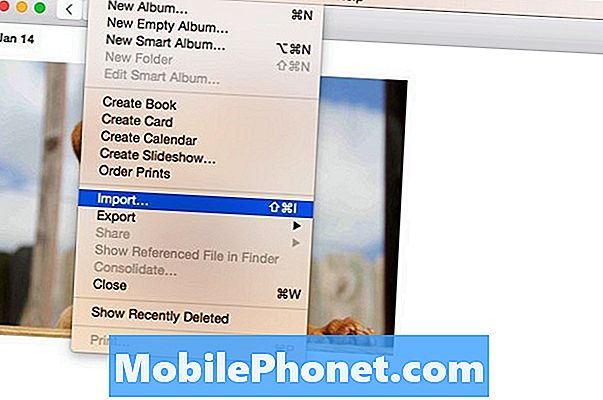
Sin embargo, antes de que realmente puedas usarlo, primero debes importar todas tus fotos a las fotos. Afortunadamente, esto es realmente fácil de hacer, y después de importar todas sus imágenes a la aplicación Fotos, puede comenzar a organizarlas e incluso editarlas utilizando las herramientas de edición básicas que se proporcionan en la aplicación.
Cómo importar tus fotos
Una cosa que debe tener en cuenta antes de importar sus fotos a Fotos es que si tiene la biblioteca de fotos de iCloud activada, todas las fotos que importe a la aplicación Fotos en su Mac también se mostrarán automáticamente en su iPhone o iPad. Esto no utilizará el espacio de almacenamiento del iPhone (sino el espacio de almacenamiento de iCloud), por lo que si solo quieres que tus fotos se muestren en la aplicación Fotos de tu Mac, asegúrate de desactivar la Biblioteca de fotos de iCloud.
Para ello, abre Fotos y haz clic en. Las fotos arriba en la barra de menú en la esquina superior izquierda. Seleccionar Preferencias y luego desmarque Copiar elementos a la biblioteca de fotos cerca de Importador. Las fotos que importe a Photos no se copiarán a su biblioteca de fotos de iCloud.
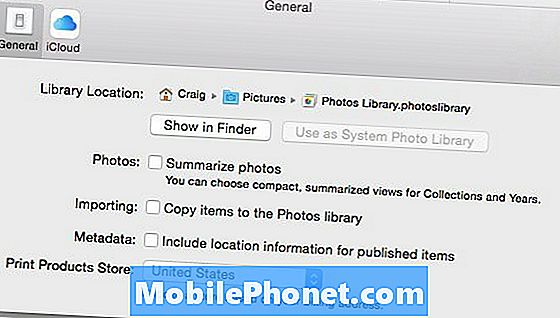
Finalmente, para importar sus imágenes en la aplicación Fotos, siga estos sencillos pasos:
- Sube a la barra de menú y haz clic en Expediente, entonces Importar.
- El buscador aparecerá y desde aquí navegará hasta donde están almacenadas todas sus fotos. Simplemente puede seleccionar la carpeta en la que se encuentran sus fotos y luego hacer clic en Revisión para la importación.

- Todas sus fotos aparecerán en un diseño de cuadrícula, y luego puede seleccionar fotos específicas para importarlas o importarlas todas. Para importar una selección, simplemente haga clic en las que desee y luego haga clic en Importar Seleccionado en la esquina superior derecha de la ventana Fotos. Para importar todos ellos, simplemente haga clic en Importar todos los artículos nuevos.
Si habilitó la biblioteca de fotos de iCloud, tomará algún tiempo sincronizar todas sus fotos con iCloud y hacer que se puedan ver en sus otros dispositivos Apple. De lo contrario, todas sus fotos estarán ahora en la aplicación Fotos y podrá comenzar a organizar, editar, etc.


